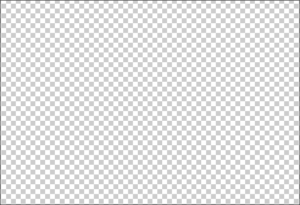Привлекательная фоторамка может выделить ваше изображение. Сделав правильный выбор, вы сможете раскрыть основные эмоции изображения и сделать его гораздо более увлекательным, чем оно есть на самом деле.
Все, что вам нужно, – это приложение для Android, которое поможет вам добавить несколько уникальных рамок к вашим захватывающим снимкам, чтобы сделать их более красивыми. Вот лучшие варианты, которые у вас есть.
СВЯЗАННЫЕ С
Итак, это лучшие приложения для рисования рамки на личных и групповых фотографиях.
Как добавить рамку на фото с помощью приложения ‘Фоторамка’
Приложение Photo Frame – одно из лучших приложений для редактирования фотографий, которое позволяет добавлять к изображениям потрясающие фоторамки. Это приложение позволяет вам выбирать из широкого спектра фоторамок для ваших изображений.
Посмотрим, как лучше всего использовать это приложение:
Шаг 1: Загрузить и установить Приложение “Фоторамка” для вашего устройства.
Шаг 2: Запустите приложение и дайте ему доступ к медиафайлам на вашем устройстве.
Шаг 3: Нажмите на опцию Простые макеты, которая находится в нижнем левом углу экрана.
Шаг 4: Прокрутите список вариантов и выберите понравившуюся рамку.
Шаг 5: Нажмите на значок изображения в рамке, чтобы добавить изображение.
Шаг 6: Выберите изображение в приложении Галерея.
Шаг 7: Вы можете дополнительно редактировать свое изображение с помощью текста или наклеек с помощью значков в нижней части экрана.
Шаг 8: Нажмите на значок «Сохранить», чтобы сохранить отредактированное изображение в приложении галереи.
Как добавить рамку на фото с помощью приложения ‘Рамки’
Frames – популярное приложение, которое позволяет создавать фотоколлажи и добавлять интересные рамки к вашим изображениям. Добавить рамки к изображениям довольно легко, выполнив несколько простых шагов:
Шаг 1: Загрузите и установите Приложение Frames на вашем устройстве.
Шаг 2: Запустите приложение и дайте ему доступ к медиафайлам на вашем устройстве.
Шаг 3: Нажмите на опцию Фоторамки, как показано ниже.
Шаг 4: Прокрутите список вариантов и выберите понравившуюся рамку.
Шаг 5: Нажмите на значок изображения в рамке, чтобы вставить изображение.
Шаг 6: Выберите изображение в приложении Галерея.
Шаг 7: Используйте параметры поворота, зеркального отражения, масштабирования и отражения для настройки изображения.
Шаг 8: Нажмите на опцию завершения вверху, когда вы закончите вносить изменения.
Шаг 9: Нажмите на опцию «Галерея», чтобы сохранить отредактированное изображение в приложении «Галерея», и нажмите «Готово».
Как добавить рамку на фотографию с помощью приложения Family Dual Photo Frames
Вам нужно приложение, чтобы украсить ваши семейные фотографии потрясающими рамками? Семейные двойные фоторамки – это приложение для вас. В этом приложении есть множество вариантов двойных фоторамок для семейных фотографий, которые в сочетании с подходящими фильтрами для улучшения изображения придают потрясающий вид.
Шаг 1: Загрузите и установите Семейные двойные фоторамки на вашем смартфоне.
Шаг 2: Запустите приложение с главного экрана или панели приложений.
Шаг 3: Разрешите приложению доступ к мультимедийным файлам на вашем устройстве.
Шаг 4: Нажмите на опцию начать сейчас.
Шаг 5: Выберите желаемый вариант из списка фреймов и нажмите на следующий вариант.
Шаг 6: Нажмите на значок плюса в рамке, чтобы добавить изображения.
Шаг 7: Добавьте желаемый фильтр к изображениям и нажмите на опцию сохранения, чтобы сохранить его.
Шаг 8: Теперь вы можете поделиться отредактированным изображением на различных платформах социальных сетей.
Как добавить рамку на фотографию с помощью приложения Nature Photo Frames
Если вы поклонник природы, то приложение “Природа фоторамки” для вас. Это интересное приложение представляет собой нечто большее, чем просто приложение для создания фоторамок, и позволяет вам выбирать из обширной коллекции фоновых рамок природы.
Шаг 1: Загрузите и установите Приложение “Природа фоторамки” для вашего смартфона.
Шаг 2: Запустите приложение.
Шаг 3: Выберите один из вариантов: Обычный или Расширенный.
Шаг 4: Разрешите приложению доступ к медиафайлам на вашем устройстве.
Шаг 5: Выберите изображение в приложении Галерея.
Шаг 6: С помощью указанных инструментов выберите область, которую вы хотите удалить с изображения.
Шаг 7: Когда закончите, нажмите на значок «Далее».
Шаг 8: Нажмите на опцию кадров, чтобы выбрать свою рамку.
Шаг 9: Настройте свое изображение с объектами, наклейками, текстом по своему вкусу.
Шаг 10: Нажмите на опцию «Сохранить», чтобы сохранить изображение в приложении «Галерея».
Попробуйте эти интересные приложения для фоторамок и не забудьте поделиться своим любимым приложением в разделе комментариев.
СВЯЗАННЫЕ С
Вставка в рамку – это один из самых распространенных способов, с помощью которого можно украсить фотографию и придать ей более законченный вид. Давайте посмотрим, каким образом это можно сделать в программе Photoshop.
- Вставляем фотографию в рамку
- Этап 1: Подготовительные работы
- Этап 2: Вставка изображения
- Этап 3: Финальная обработка
- Заключение
Вставляем фотографию в рамку
В интернете можно найти множество различных видов рамок: классические, современные, школьные, детские и т.д. В основном, файлы с рамками имеют следующие расширения (но бывают и другие варианты):
- PNG – с прозрачным фоном;
- JPG/JPEG – с белым фоном (чаще всего, но не всегда).
Если у вас первый вариант – сразу переходите к Этапу 2, описанному ниже. Понять, что внутри рамки прозрачная область, можно по характерному узору в виде шахматной доски.
Однако довольно часто приходится иметь дело с рамкой на белом или другом одноцветном фоне. Давайте посмотрим, как ее подготовить для последующей вставки в нее фотографии.
В качестве примера будем использовать следующий вариант.
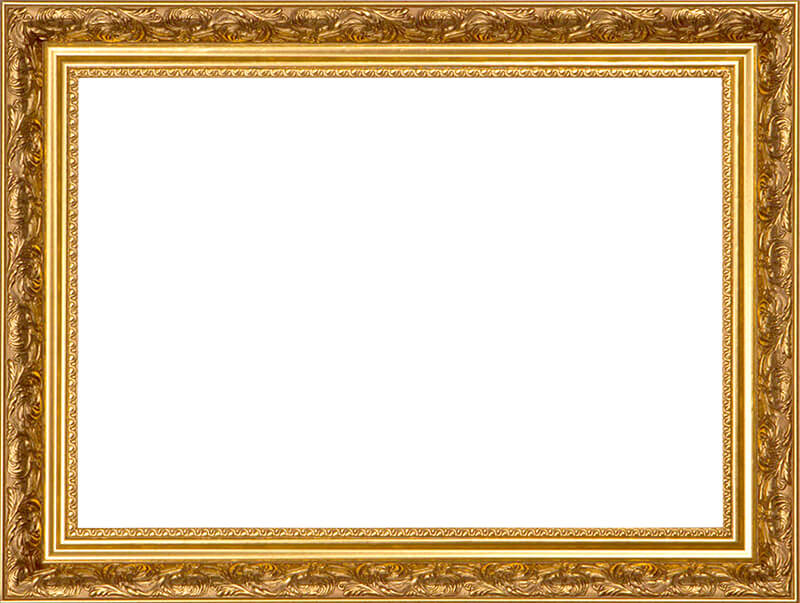
Этап 1: Подготовительные работы
- Открываем изображение с рамкой в Фотошопе и копируем исходный слой, нажав комбинацию клавиш Ctrl+J.
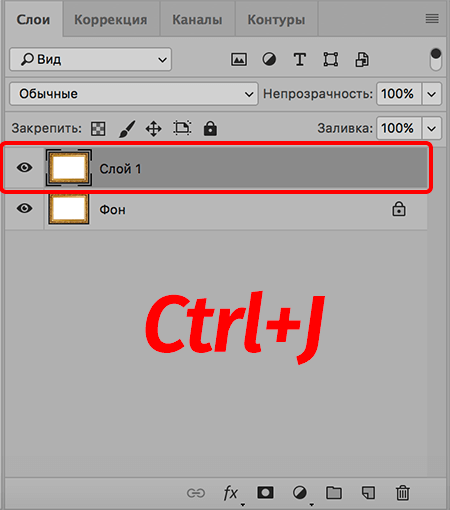
- Отключаем видимость фонового слоя.
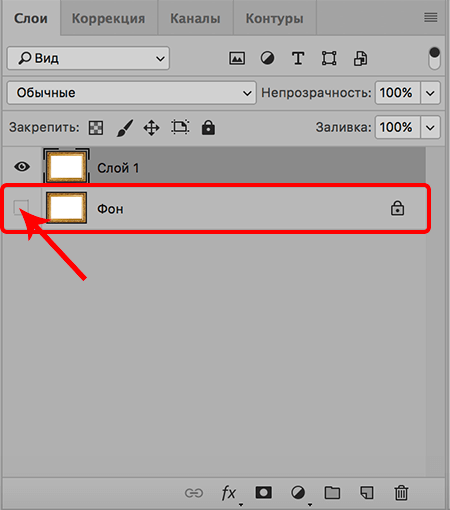
- На боковой панели инструментов выбираем “Волшебную палочку”.

- Щелкаем по белой области внутри рамки, после чего она должна выделиться по периметру.
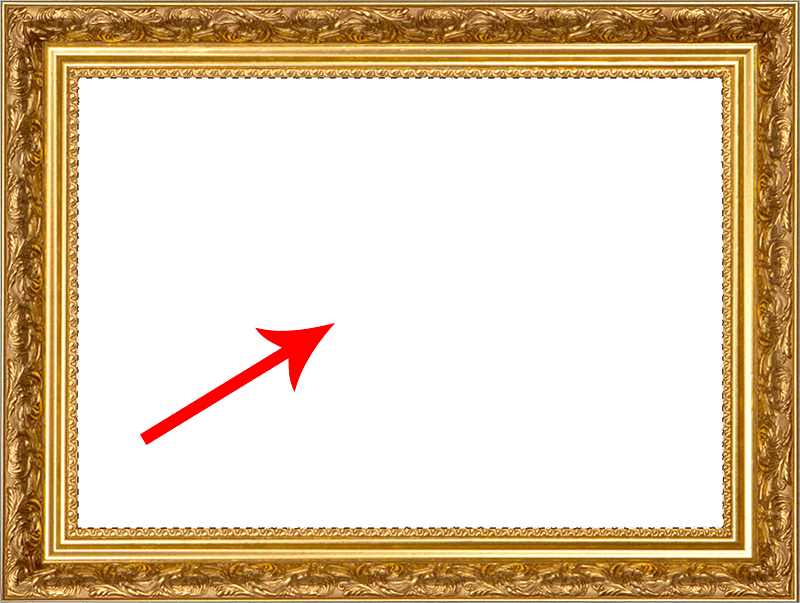
- Нажимаем клавишу Del (Backspace) на клавиатуре, в результате чего получаем прозрачную область вместо белого цвета.

- Жмем комбинацию клавиш Ctrl+D, чтобы убрать выделение.
Примечание: описанный метод работает при условии, что удаляемый фон однотонный (желательно белый, но все зависит, в т.ч., от цвета самой рамки). В остальных случаях выделение, скорее всего, придется сделать вручную. Подробнее об этом читайте в нашей статье – “Выделение объектов в Фотошопе”.
Этап 2: Вставка изображения
Подготовка рамки завершена, теперь осталось добавить в нее фото.
- Открываем файл с нужным изображением.

- На боковой панели инструментов выбираем “Перемещение”.
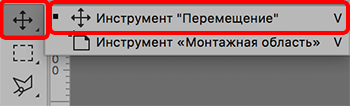
- Нажимаем горячие клавиши Ctrl+A, чтобы выделить весь холст.
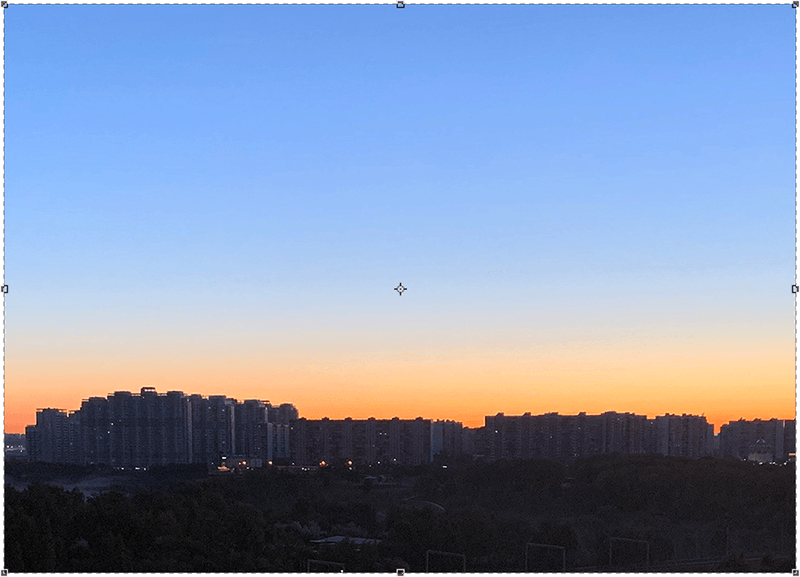
- Переключаемся во вкладку с рамкой и жмем сочетание Ctrl+V, чтобы вставить скопированное изображение в виде отдельного слоя.
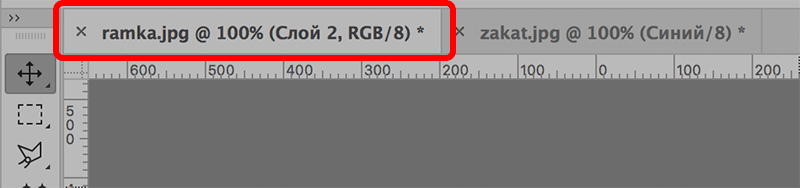
- Зажав клавишу Shift (для сохранения пропорций) подстраиваем размер фото под ширину или высоту внутренней области нашей рамки – все зависит от пропорций обоих объектов. Делается это путем сдвига в нужную сторону отмеченных на скриншоте точек с помощью зажатой левой кнопки мыши. Для завершения трансформации жмем клавишу Enter.
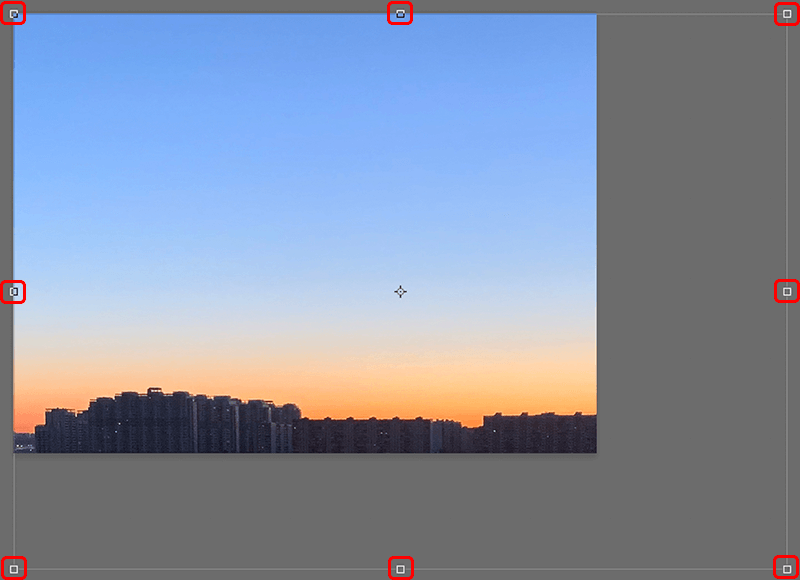 Примечание: Возможно понадобится изменение не только размера, но и положения изображения, чтобы выбрать именно ту его область, которую хочется оставить. Для этого левой кнопкой мыши щелкаем по любому месту на фото и, не отпуская кнопку, выполняем перемещение.
Примечание: Возможно понадобится изменение не только размера, но и положения изображения, чтобы выбрать именно ту его область, которую хочется оставить. Для этого левой кнопкой мыши щелкаем по любому месту на фото и, не отпуская кнопку, выполняем перемещение. - Должно получится примерно следующее. Здесь есть один важный нюанс – изображение должно полностью перекрыть прозрачный фон внутри рамки.
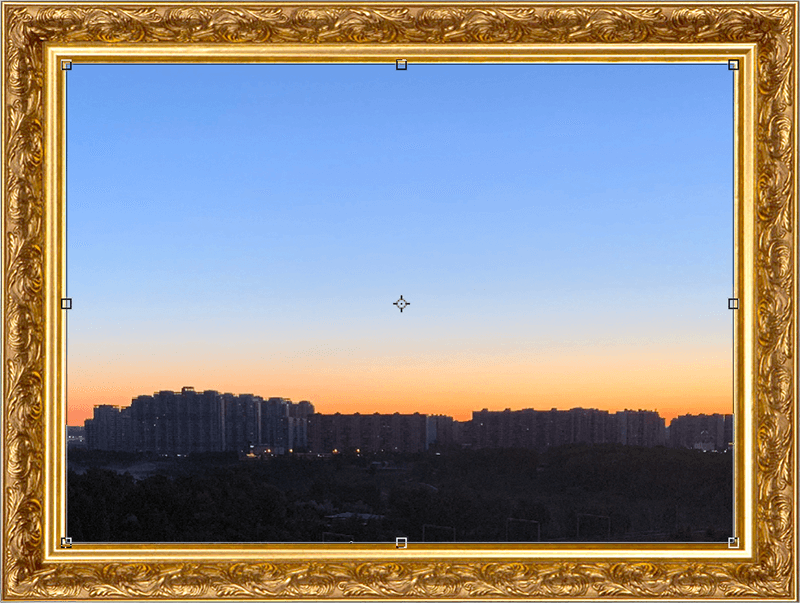
- В Палитре располагаем слой с рамкой поверх слоя с фото.
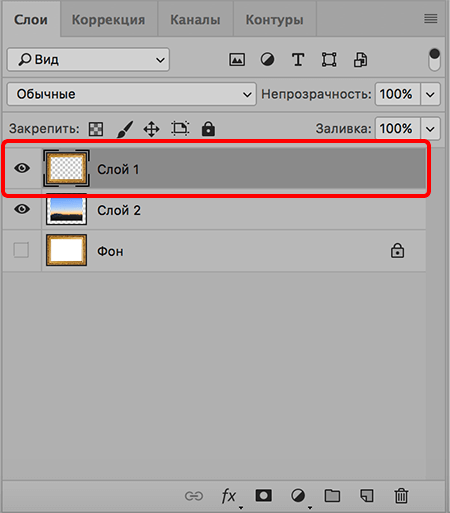
- Все готово. Мы успешно вставили снимок в рамку.

Примечание:
Этап 3: Финальная обработка
Чтобы вставленная в рамку фотография смотрелась более гармонично, можно ее обработать с помощью каких-нибудь фильтров.
- Раскрываем меню “Фильтр” и останавливаемся на пункте “Галерея фильтров” (в Палитре слоев должен быть предварительно выбран слой с фото).
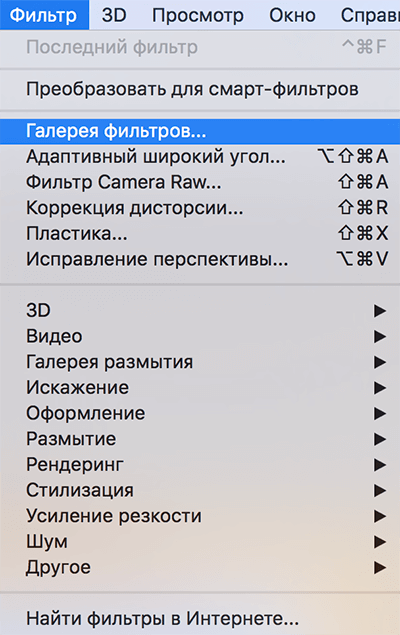
- В открывшемся окне выбираем и настраиваем фильтр, который хотим применить к изображению. В нашем случае выбираем “Масляная живопись” в категории “Имитация” – чтобы создать впечатление, что это пейзаж, нарисованный красками.
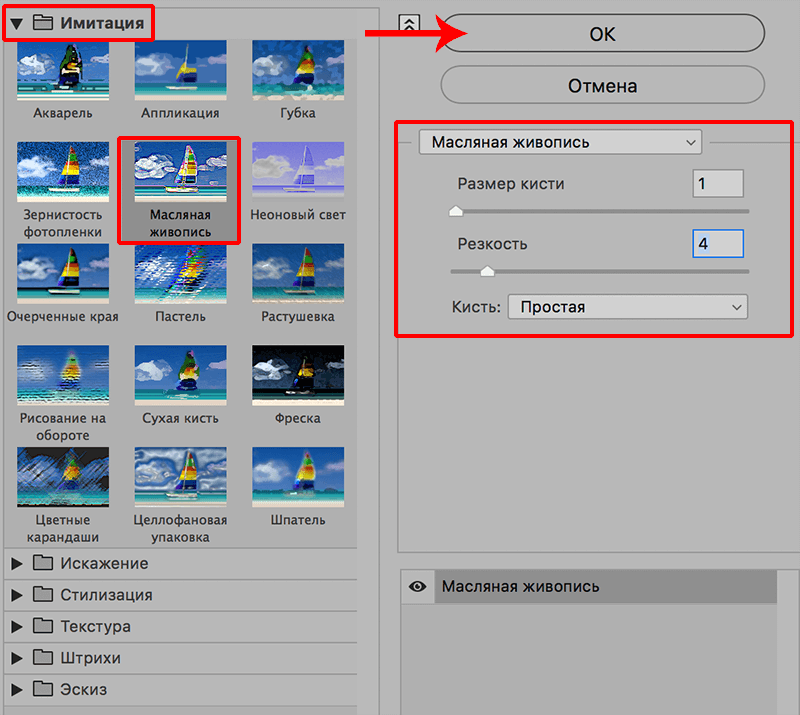
- Чтобы имитировать холст, снова заходим в Галерею фильтров, выбираем “Текстуризатор” в категории “Текстура” и выставляем параметры, которые позволят добиться максимально реалистичного результата.
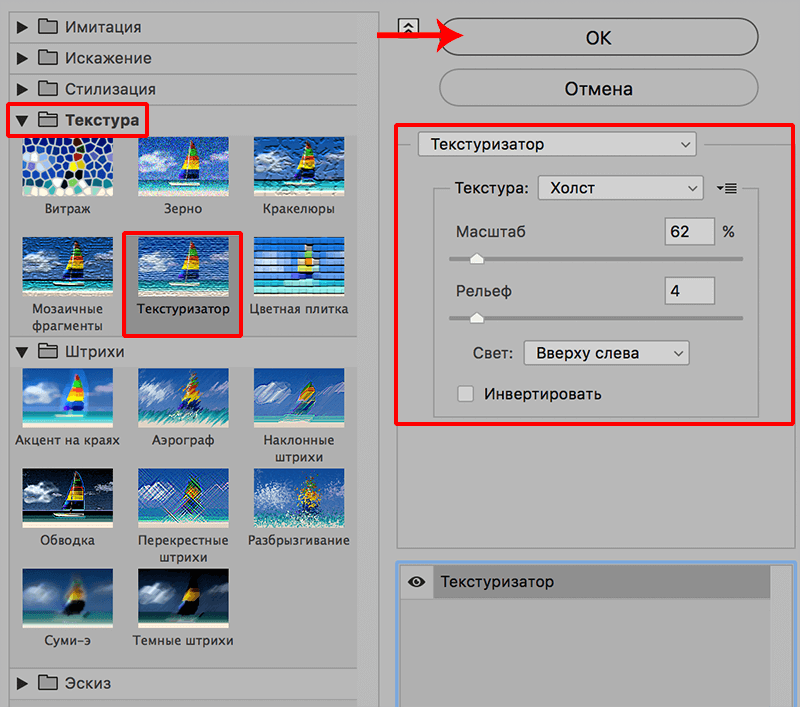
- На этом можно сказать, что работа завершена. Ваши фильтры и их настройки могут отличаться от наших, которые мы приводим в лишь качестве примера.

Заключение
Итак, мы только что пошагово разобрали, как можно вставить фотографию в рамку, используя Фотошоп. Процедура выполняется достаточно легко и не займет много времени. Главное – это найти подходящую рамку, которая наилучшим образом дополнит фото.
Последнее обновление 28 февраля 2022 г. by Питер Вуд
Фотосъемка на смартфон становится все более популярной. Чтобы не отставать от таких тенденций, мобильные бренды постоянно совершенствуют технологии камер. И наоборот, это побуждает пользователей и дальше делать снимки на смартфоны. Прежде чем делиться фотографиями в социальных сетях, люди пытаются найти способы сделать свои фотографии привлекательными. Фоторамка – один из популярных способов выделить изображение. При поиске фоторамок в App Store или Google Play Store вы получите очень длинный список. Тестировать и сравнивать каждое приложение для фоторамки — пустая трата времени. Не волнуйтесь! Мы протестировали приложения для фоторамок и определили 10 лучших приложений для фоторамки в этом посте.

- Часть 1: Лучшие приложения для фоторамок для iOS
- Часть 2: лучшие приложения для фоторамок на Android
- Часть 3: Лучшие кроссплатформенные приложения для фоторамок
- Рекомендация: улучшайте фотографии перед добавлением рамок
Часть 1: Лучшие приложения для фоторамок для iOS
# 1: Неистовый
Фраматик — одно из лучших приложений для фоторамок в App Store, получившее 9.4 балла по 10-балльной системе. К преимуществам Framatic относятся:
1. Пользователи могут использовать фоторамки во Framatic и делиться ими с Facebook и Instagram.
2. Это лучшее приложение для фоторамки имеет множество фоторамок и фильтров. И это позволяет пользователям настраивать размер кадра и другие параметры.
3. Работа пользователей стабильна.
4. В Framatic пользователи могли пользоваться различными Photo Effects.
5. Framatic бесплатен без рекламы и вирусов.

# 2: FrameUrLife
РамкаUrLife это простое в использовании приложение для фоторамки для пользователей iOS. Его привлекательные особенности включают в себя:
1. FrameUrLife может помочь вам объединить несколько фотографий в рамки.
2. Пользователи также могут применять фотоэффекты и фильтры к личным фотографиям.
3. Другие инструменты редактирования фотографий, такие как изменение текста, поворот, изменение размера и многое другое, доступны в этом лучшем приложении для фоторамки.
4. FrameUrLife — одно из лучших бесплатных приложений для фоторамок на устройствах iOS.

# 3: фоторамки +
Фоторамки + — еще одно бесплатное приложение для фоторамки для пользователей iOS. Основные характеристики включают:
1. Фоторамки+ могут помочь вам создать красивые эффекты фоторамки и изображения в стиле коллажа.
2. Это лучшее приложение для фоторамок объединяет функцию фотобудки iOS.
3. Есть более двухсот фоторамок и множество различных макетов.
4. Пользователи могут публиковать результаты в социальных сетях в этом приложении, таких как Facebook.

# 4: Момент Smilebox
Смайлбокс Момент — одно из самых высокооплачиваемых приложений для фоторамок для устройств iOS. И его цена доступна для всех людей. Другие функции Smilebox Moment включают в себя:
1. Этот редактор фотографий имеет множество рамок для фотографий.
2. Пользователи могут добавлять анимацию, создавать коллажи и применять фильтры к личным фотографиям.
3. Smilebox Moment позволяет пользователям настраивать подписи, наклейки и другие элементы на фоторамках.
4. После редактирования пользователи могли поделиться результатом в Instagram, Facebook, электронной почте и других приложениях.

Часть 2: лучшие приложения для фоторамок на Android
# 5: Цветочные фоторамки
Цветы фоторамки является одним из лучших приложений для фоторамки для устройств Android. И это приложение использует растения и цветы для украшения личных фотографий. Другие функции включают в себя:
1. Flowers Photo Frames — это простое в навигации приложение с лаконичным дизайном.
2. Пользователи могут выбрать наиболее подходящую фоторамку для украшения фотографий из базы данных фоторамок.
3. Цветы Фоторамки позволяют пользователям настраивать цвета фотографий и другие параметры.
4. Это приложение бесплатное.

# 6: PhotoFunia
ФотоФания — еще одно бесплатное приложение для фоторамки для пользователей Android. Среди привлекательных функций этого приложения:
1. PhotoFunia проста в использовании. Кто угодно мог понять его использование без инструкций.
2. Это приложение предоставляет обширные фоторамки для выбора.
3. Пользователи могли добавлять текст и водяной знак на фотографии в рамке.
4. В дополнение к фоторамкам PhotoFunia имеет множество фотоэффектов.
5. Это приложение имеет специальную версию для пользователей планшетов с улучшенным пользовательским интерфейсом на большом экране.

# 7: Прекрасные фоторамки
Как следует из названия, это приложение для фоторамки имеет множество прекрасных фоторамок. Другие особенности Фоторамки Lovely следующие:
1. Пользователи могут украсить фотографии из фотогалереи или сделать фотографию для полировки в Photo Frames Lovely.
2. Это лучшее приложение для фоторамки имеет удобный интерфейс.
3. Можно выбрать почти сотню фоторамок. И разработчик постоянно загружает новые фоторамки.
4. После оформления фотографий пользователи могли напрямую опубликовать результат в социальных сетях.

# 8 : PhotoFram.es HD
PhotoFrame.es HD — одно из самых высокооплачиваемых приложений для фоторамок для устройств Android. Пользователи могут легко украшать фотографии фоторамками с помощью PhotoFram.es HD. Другие функции включают в себя:
1. es HD предоставляет фоторамки разных размеров, чтобы они соответствовали вашим фотографиям.
2. Это платное приложение для фоторамки также предоставляет инструменты для редактирования фотографий, такие как обрезка, изменение размера и многое другое.
3. При применении фоторамок в PhotoFram.es HD пользователям не нужно, чтобы реклама всплывала внезапно.
4. es HD также имеет множество наклеек для украшения личных фотографий.

Часть 3: Лучшие кроссплатформенные приложения для фоторамок
# 9: Бесплатные фоторамки Imikimi
Imikimi фоторамки бесплатно — одно из лучших приложений для создания фоторамок, доступных для iOS и Android. К преимуществам имикими относятся:
1. Imikimi фоторамки Бесплатная база данных фоторамок с миллионами фоторамок.
2. Все фоторамки в этом приложении для фоторамки можно использовать бесплатно, хотя пользователям приходится смотреть некоторые объявления.
3. Imikimi Photo Frames Бесплатное обновление фоторамок каждый день.
4. Применение процесса фоторамки к фотографиям в этом приложении очень просто.

# 10: Lipix
Lipix, ранее называвшийся InstaFrame, — еще одно кроссплатформенное приложение для создания фоторамок. Особенности Lipix включают в себя:
1. Lipix — это универсальное приложение для создания фоторамок с широкими возможностями, такими как фотоколлажи, фотоэффекты и многое другое.
2. Это лучшее приложение для фоторамки простое в использовании и бесплатное.
3. Люди могли поделиться результатами в социальных сетях после применения фоторамок.
4. С помощью Lipix пользователи могли настраивать цвет, размер и другие параметры фоторамок.

Рекомендация: улучшайте фотографии перед добавлением рамок
Эти приложения для фоторамки помогут отшлифовать ваши фотографии и сделать фоторамки. Однако, если вы загрузите изображения с зернистостью и шумом, результат будет не таким идеальным, как вы думали. Кроме того, рамки для фотографий, предлагаемые этими веб-сайтами, имеют высокое разрешение. Также лучше использовать качественные фотографии. Даже если ваши изображения несовершенны, вам не о чем беспокоиться. Вы можете улучшить и убрать шум с помощью WidsMob Retoucher.Он может автоматически сканировать и уменьшать различные шумы.
Win Скачать Mac Скачать
1. WidsMob Retoucher включает в себя Denoise, Portrait retoucher, Filmpack, эффекты LOMO и Adjustment, который обрабатывает файлы фотографий и все популярные форматы RAW.
2. Усовершенствованная технология шумоподавления для удаления шума как для пейзажей, так и для портретов. И отличный пакетный процесс полезен.
3. Откройте заново волшебство фотографий с превосходным качеством и несколькими предустановками для доступа к различным аналоговым эффектам и даже аналоговой зернистости в соответствии с вашими требованиями.
4. Подкрасьте портретные изображения с помощью смягчения кожи и отбеливания кожи.
 Win Скачать Mac Скачать
Win Скачать Mac Скачать
Заключение
Мы определили 10 лучших приложений для фоторамок на iOS и Android на основе приведенного выше тестирования. Если у вас iPhone, просмотрите список из 10 приложений для фоторамок и выберите подходящее. Если ваш мобильный телефон работает под управлением операционной системы Android, вы можете проверить лучшие приложения для фоторамок на Android. Кроме того, мы рекомендовали два кроссплатформенных приложения для фоторамок. Некоторые фотоприложения из топ-10 бесплатны, за другие нужно платить. В любом случае, эти 10 лучших приложений для фоторамки могут помочь вам украсить личные фотографии на смартфоне с помощью простых шагов.
Привлекательная фоторамка может выделить ваше изображение. Сделав правильный выбор, вы сможете раскрыть основные эмоции изображения и сделать его гораздо более увлекательным, чем оно есть на самом деле.
Все, что вам нужно, — это приложение для Android, которое поможет вам добавить несколько уникальных рамок к вашим захватывающим снимкам, чтобы сделать их более красивыми. Вот лучшие варианты, которые у вас есть.
СВЯЗАННЫЕ С
Итак, это лучшие приложения для рисования рамки на личных и групповых фотографиях.
Как добавить рамку на фото с помощью приложения ‘Фоторамка’
Приложение Photo Frame — одно из лучших приложений для редактирования фотографий, которое позволяет добавлять к изображениям потрясающие фоторамки. Это приложение позволяет вам выбирать из широкого спектра фоторамок для ваших изображений.
Посмотрим, как лучше всего использовать это приложение:
Шаг 1: Загрузить и установить Приложение «Фоторамка» для вашего устройства.
Шаг 2: Запустите приложение и дайте ему доступ к медиафайлам на вашем устройстве.
Шаг 3: Нажмите на опцию Простые макеты, которая находится в нижнем левом углу экрана.
Шаг 4: Прокрутите список вариантов и выберите понравившуюся рамку.
Шаг 5: Нажмите на значок изображения в рамке, чтобы добавить изображение.
Шаг 6: Выберите изображение в приложении Галерея.
Шаг 7: Вы можете дополнительно редактировать свое изображение с помощью текста или наклеек с помощью значков в нижней части экрана.
Шаг 8: Нажмите на значок «Сохранить», чтобы сохранить отредактированное изображение в приложении галереи.
Как добавить рамку на фото с помощью приложения ‘Рамки’
Frames — популярное приложение, которое позволяет создавать фотоколлажи и добавлять интересные рамки к вашим изображениям. Добавить рамки к изображениям довольно легко, выполнив несколько простых шагов:
Шаг 1: Загрузите и установите Приложение Frames на вашем устройстве.
Шаг 2: Запустите приложение и дайте ему доступ к медиафайлам на вашем устройстве.
Шаг 3: Нажмите на опцию Фоторамки, как показано ниже.
Шаг 4: Прокрутите список вариантов и выберите понравившуюся рамку.
Шаг 5: Нажмите на значок изображения в рамке, чтобы вставить изображение.
Шаг 6: Выберите изображение в приложении Галерея.
Шаг 7: Используйте параметры поворота, зеркального отражения, масштабирования и отражения для настройки изображения.
Шаг 8: Нажмите на опцию завершения вверху, когда вы закончите вносить изменения.
Шаг 9: Нажмите на опцию «Галерея», чтобы сохранить отредактированное изображение в приложении «Галерея», и нажмите «Готово».
Как добавить рамку на фотографию с помощью приложения Family Dual Photo Frames
Вам нужно приложение, чтобы украсить ваши семейные фотографии потрясающими рамками? Семейные двойные фоторамки — это приложение для вас. В этом приложении есть множество вариантов двойных фоторамок для семейных фотографий, которые в сочетании с подходящими фильтрами для улучшения изображения придают потрясающий вид.
Шаг 1: Загрузите и установите Семейные двойные фоторамки на вашем смартфоне.
Шаг 2: Запустите приложение с главного экрана или панели приложений.
Шаг 3: Разрешите приложению доступ к мультимедийным файлам на вашем устройстве.
Шаг 4: Нажмите на опцию начать сейчас.
Шаг 5: Выберите желаемый вариант из списка фреймов и нажмите на следующий вариант.
Шаг 6: Нажмите на значок плюса в рамке, чтобы добавить изображения.
Шаг 7: Добавьте желаемый фильтр к изображениям и нажмите на опцию сохранения, чтобы сохранить его.
Шаг 8: Теперь вы можете поделиться отредактированным изображением на различных платформах социальных сетей.
Как добавить рамку на фотографию с помощью приложения Nature Photo Frames
Если вы поклонник природы, то приложение «Природа фоторамки» для вас. Это интересное приложение представляет собой нечто большее, чем просто приложение для создания фоторамок, и позволяет вам выбирать из обширной коллекции фоновых рамок природы.
Шаг 1: Загрузите и установите Приложение «Природа фоторамки» для вашего смартфона.
Шаг 2: Запустите приложение.
Шаг 3: Выберите один из вариантов: Обычный или Расширенный.
Шаг 4: Разрешите приложению доступ к медиафайлам на вашем устройстве.
Шаг 5: Выберите изображение в приложении Галерея.
Шаг 6: С помощью указанных инструментов выберите область, которую вы хотите удалить с изображения.
Шаг 7: Когда закончите, нажмите на значок «Далее».
Шаг 8: Нажмите на опцию кадров, чтобы выбрать свою рамку.
Шаг 9: Настройте свое изображение с объектами, наклейками, текстом по своему вкусу.
Шаг 10: Нажмите на опцию «Сохранить», чтобы сохранить изображение в приложении «Галерея».
Попробуйте эти интересные приложения для фоторамок и не забудьте поделиться своим любимым приложением в разделе комментариев.
СВЯЗАННЫЕ С
Вставка в рамку – это один из самых распространенных способов, с помощью которого можно украсить фотографию и придать ей более законченный вид. Давайте посмотрим, каким образом это можно сделать в программе Photoshop.
- Вставляем фотографию в рамку
- Этап 1: Подготовительные работы
- Этап 2: Вставка изображения
- Этап 3: Финальная обработка
- Заключение
Вставляем фотографию в рамку
В интернете можно найти множество различных видов рамок: классические, современные, школьные, детские и т.д. В основном, файлы с рамками имеют следующие расширения (но бывают и другие варианты):
- PNG – с прозрачным фоном;
- JPG/JPEG – с белым фоном (чаще всего, но не всегда).
Если у вас первый вариант – сразу переходите к Этапу 2, описанному ниже. Понять, что внутри рамки прозрачная область, можно по характерному узору в виде шахматной доски.
Однако довольно часто приходится иметь дело с рамкой на белом или другом одноцветном фоне. Давайте посмотрим, как ее подготовить для последующей вставки в нее фотографии.
В качестве примера будем использовать следующий вариант.
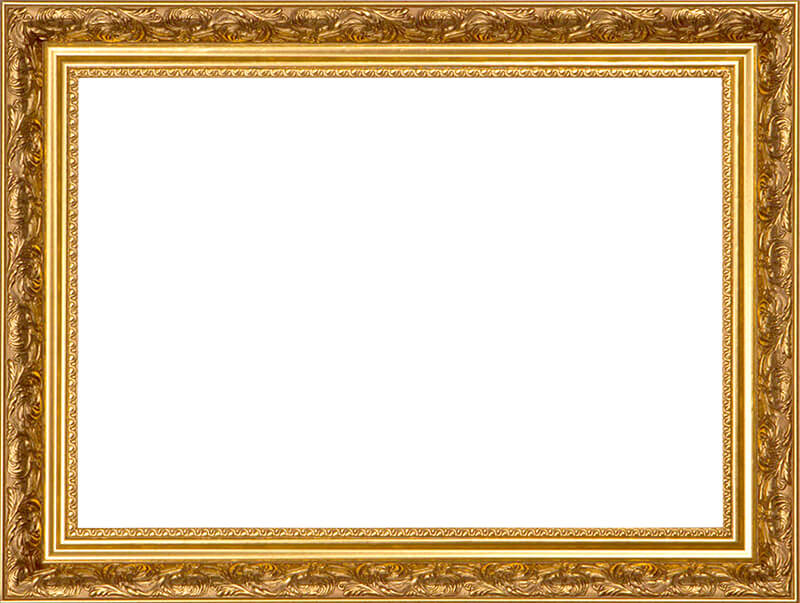
Этап 1: Подготовительные работы
- Открываем изображение с рамкой в Фотошопе и копируем исходный слой, нажав комбинацию клавиш Ctrl+J.
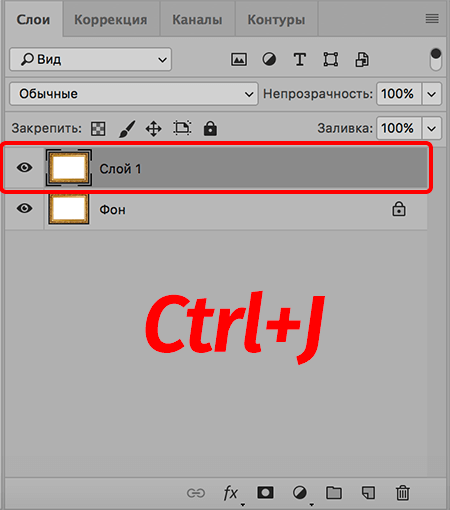
- Отключаем видимость фонового слоя.
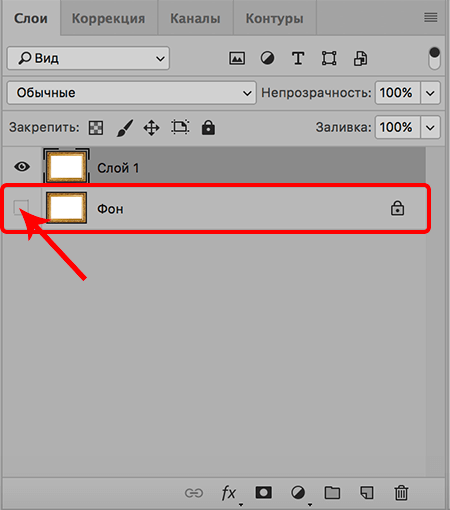
- На боковой панели инструментов выбираем “Волшебную палочку”.

- Щелкаем по белой области внутри рамки, после чего она должна выделиться по периметру.
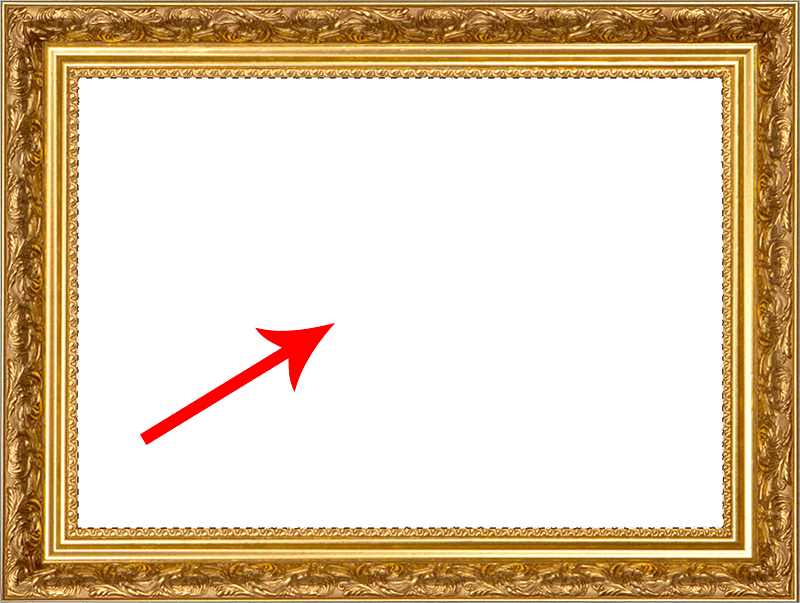
- Нажимаем клавишу Del (Backspace) на клавиатуре, в результате чего получаем прозрачную область вместо белого цвета.

- Жмем комбинацию клавиш Ctrl+D, чтобы убрать выделение.
Примечание: описанный метод работает при условии, что удаляемый фон однотонный (желательно белый, но все зависит, в т.ч., от цвета самой рамки). В остальных случаях выделение, скорее всего, придется сделать вручную. Подробнее об этом читайте в нашей статье – “Выделение объектов в Фотошопе”.
Этап 2: Вставка изображения
Подготовка рамки завершена, теперь осталось добавить в нее фото.
- Открываем файл с нужным изображением.

- На боковой панели инструментов выбираем “Перемещение”.
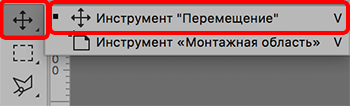
- Нажимаем горячие клавиши Ctrl+A, чтобы выделить весь холст.
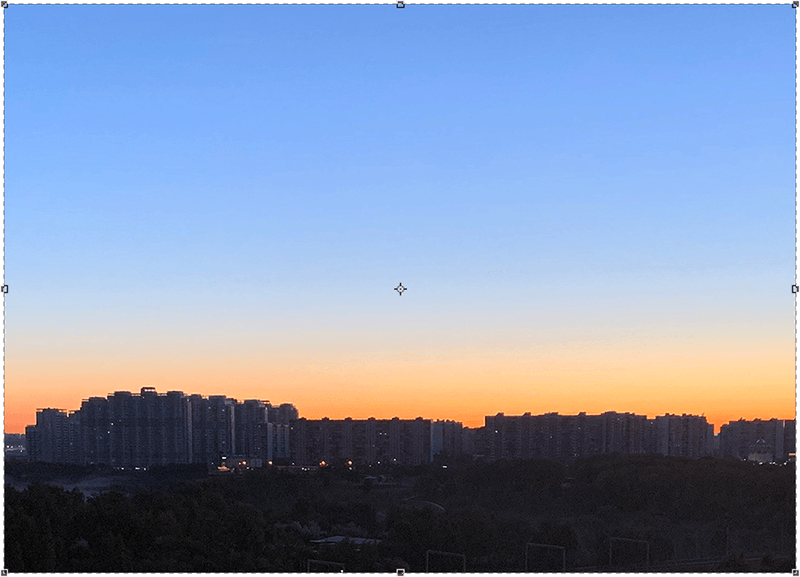
- Переключаемся во вкладку с рамкой и жмем сочетание Ctrl+V, чтобы вставить скопированное изображение в виде отдельного слоя.
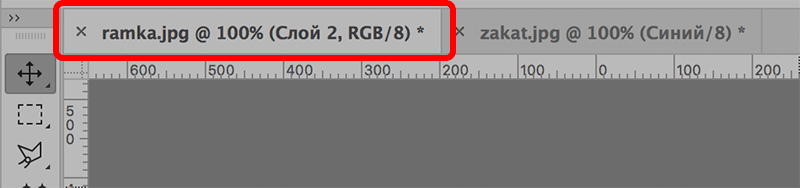
- Зажав клавишу Shift (для сохранения пропорций) подстраиваем размер фото под ширину или высоту внутренней области нашей рамки – все зависит от пропорций обоих объектов. Делается это путем сдвига в нужную сторону отмеченных на скриншоте точек с помощью зажатой левой кнопки мыши. Для завершения трансформации жмем клавишу Enter.
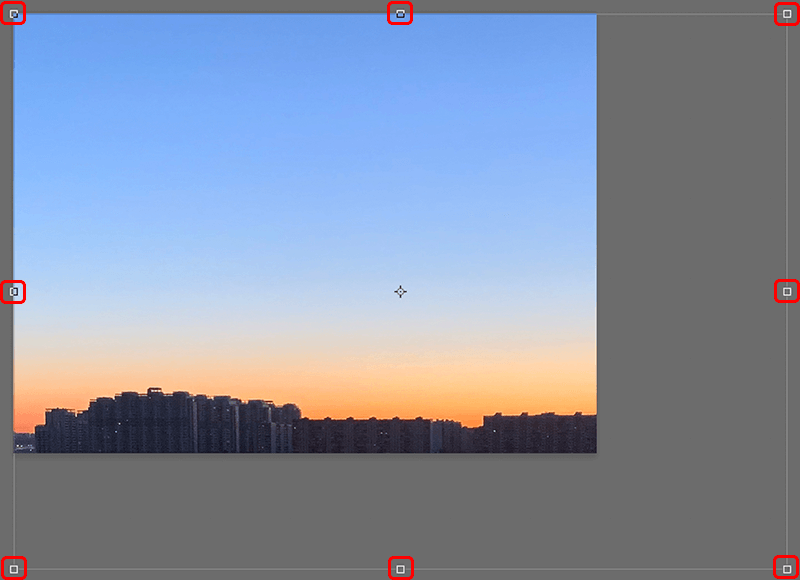 Примечание: Возможно понадобится изменение не только размера, но и положения изображения, чтобы выбрать именно ту его область, которую хочется оставить. Для этого левой кнопкой мыши щелкаем по любому месту на фото и, не отпуская кнопку, выполняем перемещение.
Примечание: Возможно понадобится изменение не только размера, но и положения изображения, чтобы выбрать именно ту его область, которую хочется оставить. Для этого левой кнопкой мыши щелкаем по любому месту на фото и, не отпуская кнопку, выполняем перемещение. - Должно получится примерно следующее. Здесь есть один важный нюанс – изображение должно полностью перекрыть прозрачный фон внутри рамки.
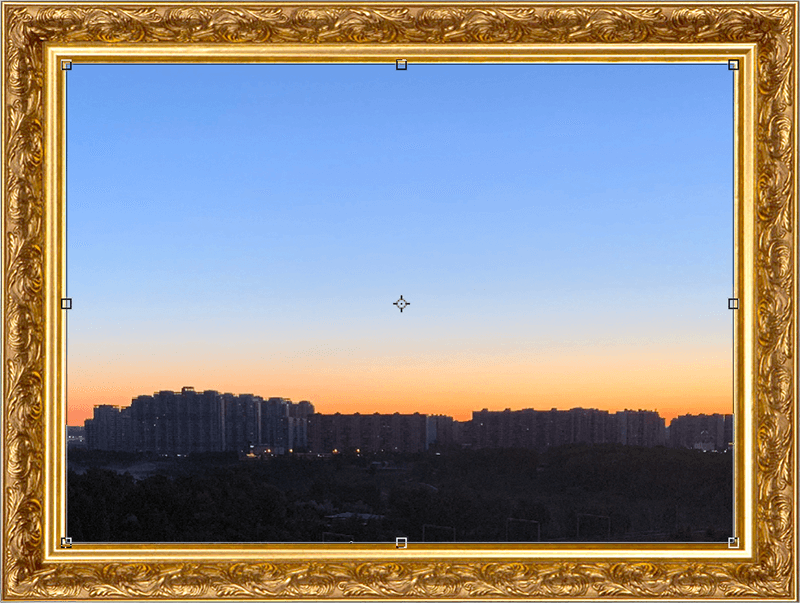
- В Палитре располагаем слой с рамкой поверх слоя с фото.
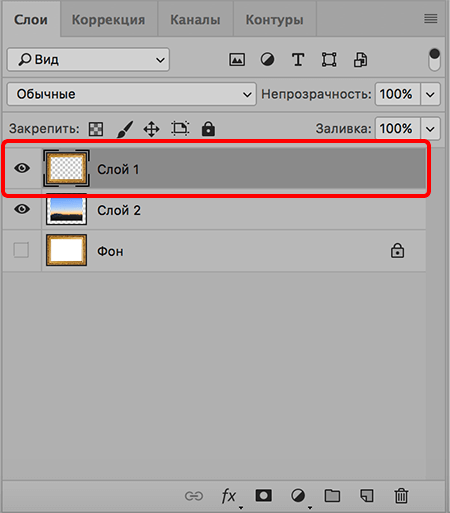
- Все готово. Мы успешно вставили снимок в рамку.

Примечание:
Этап 3: Финальная обработка
Чтобы вставленная в рамку фотография смотрелась более гармонично, можно ее обработать с помощью каких-нибудь фильтров.
- Раскрываем меню “Фильтр” и останавливаемся на пункте “Галерея фильтров” (в Палитре слоев должен быть предварительно выбран слой с фото).
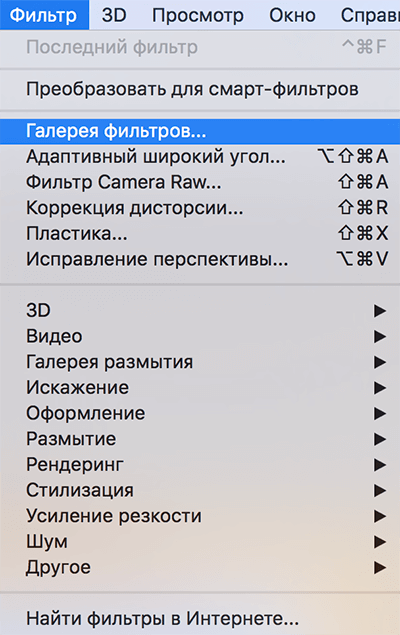
- В открывшемся окне выбираем и настраиваем фильтр, который хотим применить к изображению. В нашем случае выбираем “Масляная живопись” в категории “Имитация” – чтобы создать впечатление, что это пейзаж, нарисованный красками.
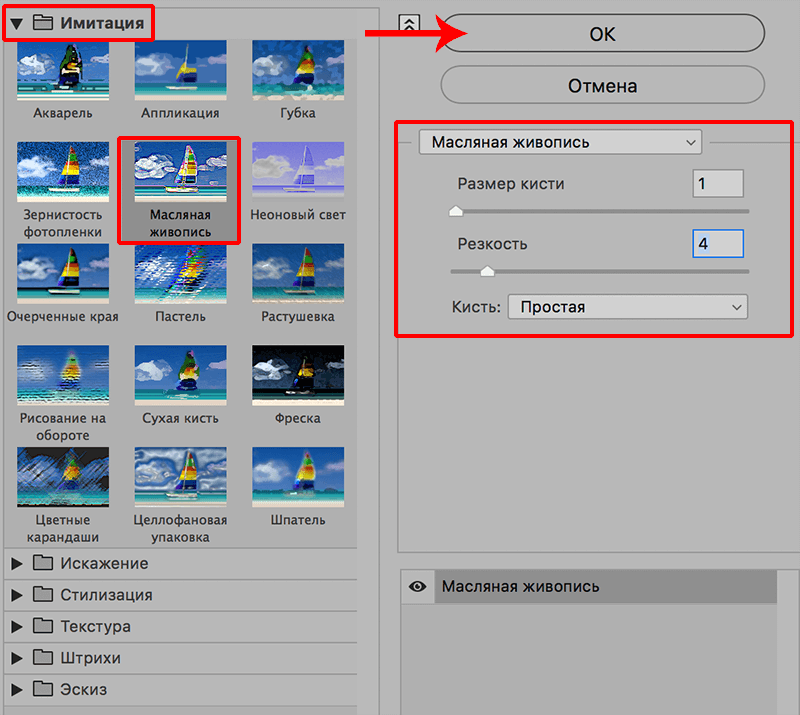
- Чтобы имитировать холст, снова заходим в Галерею фильтров, выбираем “Текстуризатор” в категории “Текстура” и выставляем параметры, которые позволят добиться максимально реалистичного результата.
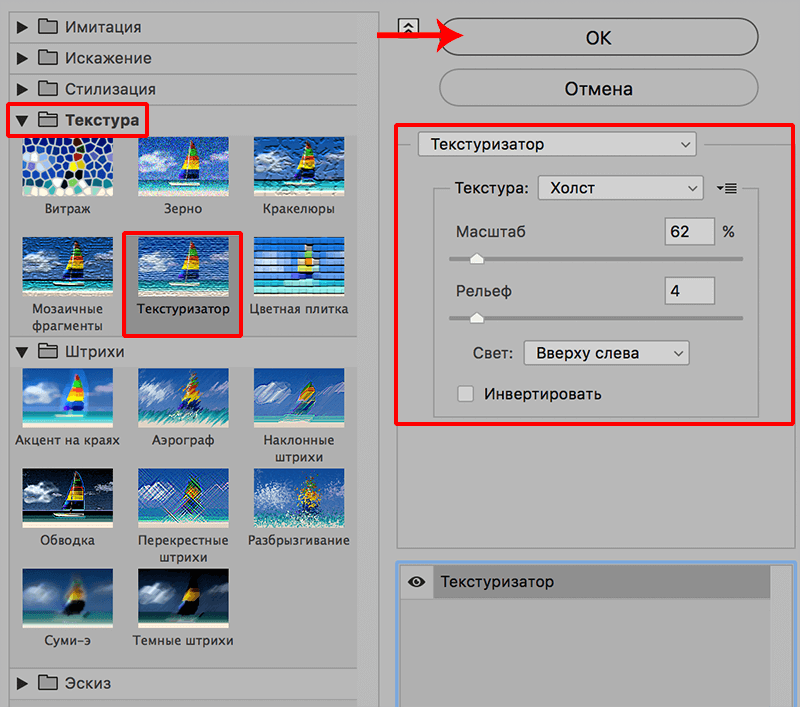
- На этом можно сказать, что работа завершена. Ваши фильтры и их настройки могут отличаться от наших, которые мы приводим в лишь качестве примера.

Заключение
Итак, мы только что пошагово разобрали, как можно вставить фотографию в рамку, используя Фотошоп. Процедура выполняется достаточно легко и не займет много времени. Главное – это найти подходящую рамку, которая наилучшим образом дополнит фото.
Часть 1: Лучшие приложения для фоторамок для iOS
# 1: Неистовый
Фраматик — одно из лучших приложений для фоторамок в App Store, получившее 9.4 балла по 10-балльной системе. К преимуществам Framatic относятся:
1. Пользователи могут использовать фоторамки во Framatic и делиться ими с Facebook и Instagram.
2. Это лучшее приложение для фоторамки имеет множество фоторамок и фильтров. И это позволяет пользователям настраивать размер кадра и другие параметры.
3. Работа пользователей стабильна.
4. В Framatic пользователи могли пользоваться различными Photo Effects.
5. Framatic бесплатен без рекламы и вирусов.

# 2: FrameUrLife
РамкаUrLife это простое в использовании приложение для фоторамки для пользователей iOS. Его привлекательные особенности включают в себя:
1. FrameUrLife может помочь вам объединить несколько фотографий в рамки.
2. Пользователи также могут применять фотоэффекты и фильтры к личным фотографиям.
3. Другие инструменты редактирования фотографий, такие как изменение текста, поворот, изменение размера и многое другое, доступны в этом лучшем приложении для фоторамки.
4. FrameUrLife — одно из лучших бесплатных приложений для фоторамок на устройствах iOS.

# 3: фоторамки +
Фоторамки + — еще одно бесплатное приложение для фоторамки для пользователей iOS. Основные характеристики включают:
1. Фоторамки+ могут помочь вам создать красивые эффекты фоторамки и изображения в стиле коллажа.
2. Это лучшее приложение для фоторамок объединяет функцию фотобудки iOS.
3. Есть более двухсот фоторамок и множество различных макетов.
4. Пользователи могут публиковать результаты в социальных сетях в этом приложении, таких как Facebook.

# 4: Момент Smilebox
Смайлбокс Момент — одно из самых высокооплачиваемых приложений для фоторамок для устройств iOS. И его цена доступна для всех людей. Другие функции Smilebox Moment включают в себя:
1. Этот редактор фотографий имеет множество рамок для фотографий.
2. Пользователи могут добавлять анимацию, создавать коллажи и применять фильтры к личным фотографиям.
3. Smilebox Moment позволяет пользователям настраивать подписи, наклейки и другие элементы на фоторамках.
4. После редактирования пользователи могли поделиться результатом в Instagram, Facebook, электронной почте и других приложениях.

Часть 2: лучшие приложения для фоторамок на Android
# 5: Цветочные фоторамки
Цветы фоторамки является одним из лучших приложений для фоторамки для устройств Android. И это приложение использует растения и цветы для украшения личных фотографий. Другие функции включают в себя:
1. Flowers Photo Frames — это простое в навигации приложение с лаконичным дизайном.
2. Пользователи могут выбрать наиболее подходящую фоторамку для украшения фотографий из базы данных фоторамок.
3. Цветы Фоторамки позволяют пользователям настраивать цвета фотографий и другие параметры.
4. Это приложение бесплатное.

# 6: PhotoFunia
ФотоФания — еще одно бесплатное приложение для фоторамки для пользователей Android. Среди привлекательных функций этого приложения:
1. PhotoFunia проста в использовании. Кто угодно мог понять его использование без инструкций.
2. Это приложение предоставляет обширные фоторамки для выбора.
3. Пользователи могли добавлять текст и водяной знак на фотографии в рамке.
4. В дополнение к фоторамкам PhotoFunia имеет множество фотоэффектов.
5. Это приложение имеет специальную версию для пользователей планшетов с улучшенным пользовательским интерфейсом на большом экране.

# 7: Прекрасные фоторамки
Как следует из названия, это приложение для фоторамки имеет множество прекрасных фоторамок. Другие особенности Фоторамки Lovely следующие:
1. Пользователи могут украсить фотографии из фотогалереи или сделать фотографию для полировки в Photo Frames Lovely.
2. Это лучшее приложение для фоторамки имеет удобный интерфейс.
3. Можно выбрать почти сотню фоторамок. И разработчик постоянно загружает новые фоторамки.
4. После оформления фотографий пользователи могли напрямую опубликовать результат в социальных сетях.

# 8 : PhotoFram.es HD
PhotoFram.es HD — одно из самых высокооплачиваемых приложений для фоторамок для устройств Android. Пользователи могут легко украшать фотографии фоторамками с помощью PhotoFram.es HD. Другие функции включают в себя:
1. es HD предоставляет фоторамки разных размеров, чтобы они соответствовали вашим фотографиям.
2. Это платное приложение для фоторамки также предоставляет инструменты для редактирования фотографий, такие как обрезка, изменение размера и многое другое.
3. При применении фоторамок в PhotoFram.es HD пользователям не нужно, чтобы реклама всплывала внезапно.
4. es HD также имеет множество наклеек для украшения личных фотографий.

Часть 3: Лучшие кроссплатформенные приложения для фоторамок
# 9: Бесплатные фоторамки Imikimi
Imikimi фоторамки бесплатно — одно из лучших приложений для создания фоторамок, доступных для iOS и Android. К преимуществам имикими относятся:
1. Imikimi фоторамки Бесплатная база данных фоторамок с миллионами фоторамок.
2. Все фоторамки в этом приложении для фоторамки можно использовать бесплатно, хотя пользователям приходится смотреть некоторые объявления.
3. Imikimi Photo Frames Бесплатное обновление фоторамок каждый день.
4. Применение процесса фоторамки к фотографиям в этом приложении очень просто.

# 10: Lipix
Lipix, ранее называвшийся InstaFrame, — еще одно кроссплатформенное приложение для создания фоторамок. Особенности Lipix включают в себя:
1. Lipix — это универсальное приложение для создания фоторамок с широкими возможностями, такими как фотоколлажи, фотоэффекты и многое другое.
2. Это лучшее приложение для фоторамки простое в использовании и бесплатное.
3. Люди могли поделиться результатами в социальных сетях после применения фоторамок.
4. С помощью Lipix пользователи могли настраивать цвет, размер и другие параметры фоторамок.

![]()
Содержание
- Шаг 1. Открыть рамку в фотошопе.
- Шаг 2. Открыть фотографию в фотошопе
- Шаг 3. Перетащить фото в рамку
- Шаг 4. Помещаем фото за рамку и меняем ее расположение
- Шаг 5. Делаем правильный масштаб фото
- Шаг 6. Сохраните фото
- Распечатка фото.
Всем привет! Сегодняшний урок фотошопа посвящен подробной инструкции – как вставить фотографию в рамку используя фотошоп. Все это делается очень просто!
Я использовал в работе Photoshop CC. Урок подходит для любых версий фотошопа, в том числе и CS6, CS5, CS4 и так далее..
План вашей работы на ближайшие 5 минут в фотошопе:
- Найти подходящую рамку для фотошопа и скачать ее
- Открыть рамку в фотошопе
- Открыть фотографию в фотошопе
- Переместить фото в рамку
- Определить местоположении фотографии
- Сохранить или распечатать
Начнем выполнять урок.
Для начала вам нужно выбрать и скачать рамку для фотошопа.
Мы выбрали эту детскую рамку для фото. Можно вставить себя самого любимого в детстве, либо своих детей или родственников.
После выполнения урока результат будет примерно таким:
![]()
Итак, вы скачали рамку. Если вы скачали такую же рамку как и мы, то у вас она тоже в формате png.
Шаг 1. Открыть рамку в фотошопе.
Откройте её в фотошопе. Нажмите CTRL+O или меню Файл – Открыть, выберите файл рамки.
![]()
Выберите файл рамки и нажмите Открыть
![]()
После этого, рамка откроется в фотошопе.
![]()
Шаг 2. Открыть фотографию в фотошопе
Точно таким же способом откройте свою фотографию.
![]()
Шаг 3. Перетащить фото в рамку
Теперь наша задача соединить рамку с фотографией. Для этого фотографию мы переместим в рамку.
Щелкните правой кнопкой мыши на слой с фотографией, выберите Создать дубликат слоя.
![]()
Назначение выберите файл с рамкой. Нажмите Ок.
![]()
Наша фотография переместилась! Перейдите в документ с рамкой.
![]()
Шаг 4. Помещаем фото за рамку и меняем ее расположение
Теперь мы видим, что фотография слишком большая и она поверх рамки. Потому что слой с фото выше слоя с рамкой, вы это можете увидеть в окне со слоями.
![]()
Перетащите слой с фото под слой с рамкой.
![]()
Отлично! Теперь рамка будет поверх фото, то что нам нужно!
![]()
Шаг 5. Делаем правильный масштаб фото
Но фото слишком большая, поэтому нам нужно уменьшить её.
Для этого выберите слой с фотографией, нажмите CTRL+T
![]()
У фотографии появится выделение трансформации, опустить с помощью курсора фотографию чуть ниже чтобы можно было тянуть за край выделения фотографии.
Тяните теперь мышкой за уголок вправо-вниз по диагоноли с зажатым SHIFT+ALT – это позволит уменьшат фотографию пропорционально.
![]()
Когда вы точно расположите фотографию по рамке, нажмите ENTER, чтобы закончить работу с трансформацией.
![]()
Шаг 6. Сохраните фото
Теперь, когда вы вставили фото в рамку, вы можете сохранить полученное изображение.
Для этого нажмите в меню Файл – Сохранить как. Выберите сохранить в формате JPG.
Распечатка фото.
Чтобы отдать на распечатку фотографию вы должны убедится, что она имеет разрешение 300 dpi. Иначе фотография распечатается не качественно.
Для того, чтобы установить 300 dpi или убедиться, что оно установлено, зайдите в меню Изображение – Размер изображения
![]()
Спасибо за внимание!
Автор урока – pixelbox.ru
Для того, чтобы сделать свои фотографии более привлекательными, можно наложить на них различные фильтры, поиграться с контрастностью, добавить стикеры или надписи. Но есть и еще один способ — наложить на снимок фоторамку. Согласитесь, вы вряд ли бы стали вешать на стену голый холст картины без какого-либо обрамления. Фоторамки позволят вашим фотографиям заиграть новыми красками. Так давайте не будем отказывать себе в удовольствии и поймем, как это сделать.
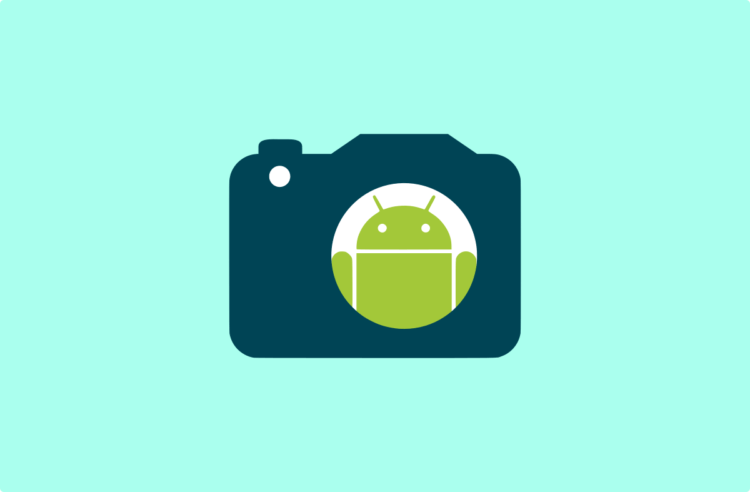
Photo Frame
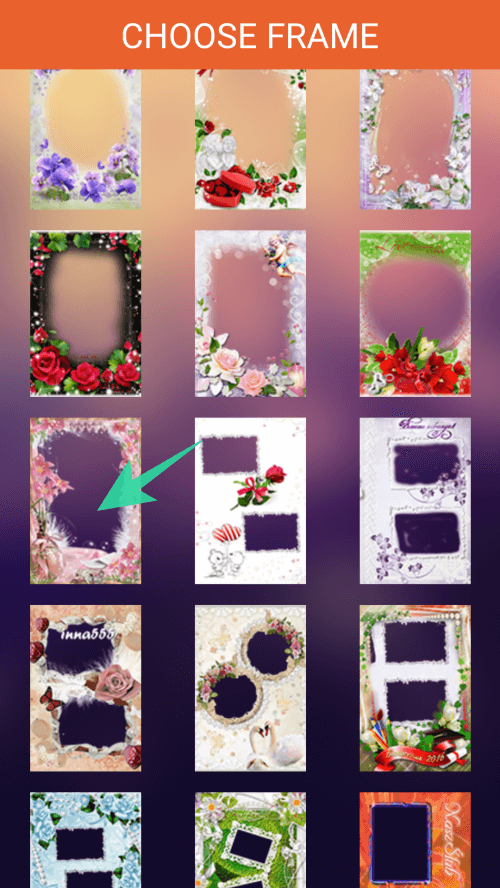
Приложение Photo Frame — одно из лучших приложений для редактирования фотографий на сегодня. Оно позволяет добавлять потрясающие фоторамки самых разных видов, размеров и форм. Галерея имеющихся вариантов действительно впечатляет. К тому же регулярно добавляются новые рамки и персеты для редактирования ваших фотографий. Вы можете также дополнительно редактировать изображение с помощью добавления текста или стикеров, база которых также весьма и весьма внушительная.
Скачать: Photo Frame
Frames
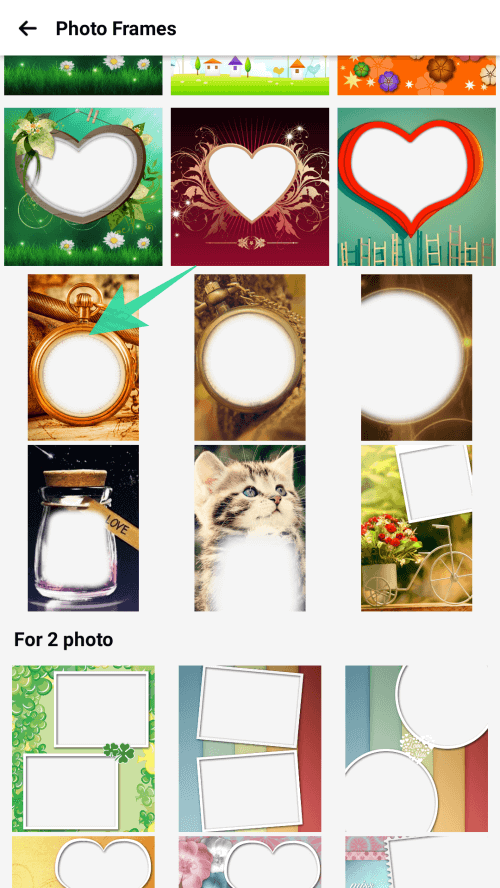
Frames — это популярное приложение, которое позволяет не только добавлять вашим фотографиям обрамление, но делать прекрасные коллажи. К слову сказать, опции редактирования изображений (вроде поворота или отражения по вертикали и горизонтали) тут также присутствуют. К тому же вы можете создать коллаж и задать каждому изображению в нем свою рамку. При должном старании у вас могут получиться очень даже годные вещи.
Скачать: Frames
Family Dual Photo Frames
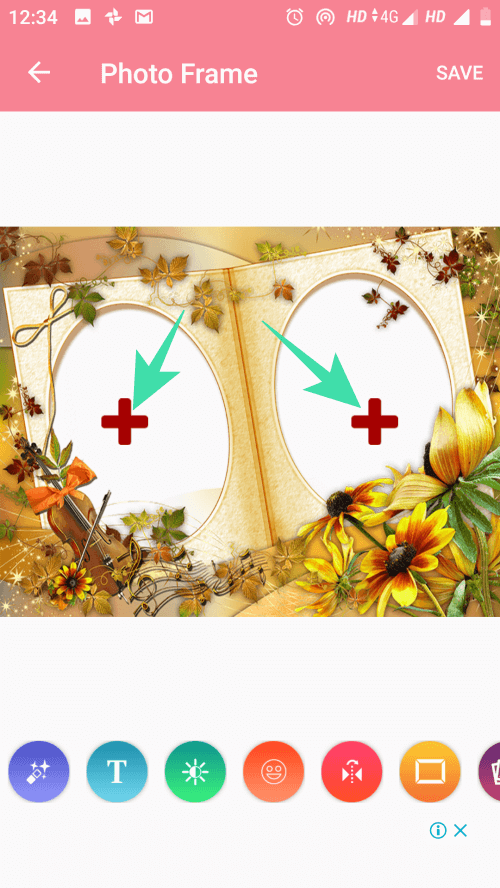
Family Dual Photo Frames — это уже более, если можно так выразиться, узкоспециализированная программа для создания рамок. Она создает что-то вроде «двойных» фото. Наверняка вы видели медальоны, внутри которых при раскрытии на каждой стороне расположено по фотографии. Нечто подобное вам позволяет сделать Family Dual Photo Frames. Огромное количество заготовок позволит создать красивый снимок на любой вкус.
Скачать: Family Dual Photo Frames
Nature Photo Frames
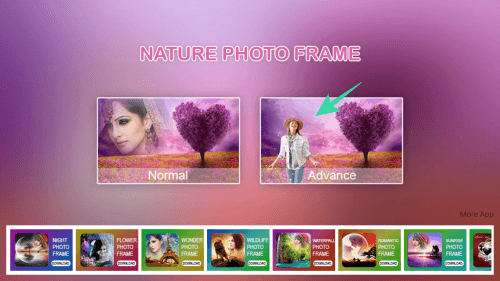
Nature Photo Frames еще одно специализированное приложение в сегодняшней подборке, которое предназначено для любителей красивых пейзажей. Программа не только создает красивые рамки (хотя и они тоже имеются), но и подкладывает под нужное изображение фоны дикой природы. Сначала вам потребуется выбрать фото, с которого программа автоматически удалит фон, оставив его прозрачным (прозрачность, к слову, можно настраивать), а затем вам останется выбрать великолепные виды дикой природы и совместить 2 этих изображения.
Скачать: Nature Photo Frames
Еще больше интересных материалов вы можете прочитать в нашем новостном канале в Телеграм.
6 приложений для добавления рамок на фото


Раньше рамки для оформления фотографий ассоциировались с безвкусно оформленными фотографиями в ярких рамках в цветочек, популярными еще в начале 2000-х. Сейчас популярны другие рамки, в духе минимализма. Но у каждой рамки свое предназначение: одни рамки используются для оформления Инстаграм в едином стиле, другие задают стиль и создают настроение ностальгии. В статье мы сделали подборку приложений, где можно сделать красивые рамки для любых целей.
Наши продукты помогают оптимизировать работу в соцсетях



с помощью глубокой аналитики
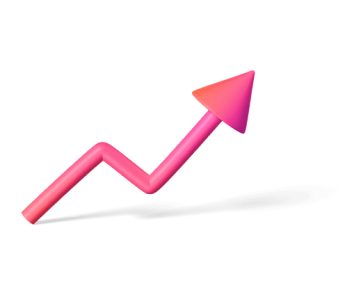
аккаунты с помощью глубокой аналитики
Приложения с рамками для фото
Сейчас в тренде рамки с имитацией полароидного снимка. Одни ностальгируют по прошлым временам, другие используют их для стиля и украшения своего контента, третьи — потому что это популярно, и так делают другие пользователи. Рамки полароид в основном используют в stories, а вот для ленты Инстаграм чаще применяют рамки в стиле минимализм (белая/черная). Это удобно для создания единого стиля раскладки. Подробнее о создании единого оформления ленты и стиля раскладки мы писали в статье — «Как вести Instagram в одном стиле».
Мы сделали подборку из 6 приложений с рамками для фотографий под разные цели: сделать фото в рамке в стиле минимализма для публикации или создать необычный контент для stories c помощью готовых шаблонов и тематических рамок.
Рамки приложения адаптированы под формат stories (9:16), но при желании можно подобрать рамки, которые будут красиво выглядеть, даже если их обрезать под формат публикации (1:1). Можно создать 27 рамок для фото бесплатно в подборке Clasico Series 1.
Стоимость:
Приложение имеет платное расширение Unfold+ за 229 рублей в месяц (при годовой подписке доступна 7-дневная бесплатная версия). Расширение позволяет пользоваться всеми 8-ю коллекциями шаблонов (большинство можно купить отдельно без подписки от 75 руб.). Например, коллекция Film Frames имеет рамки под полароид, Digital Wave предлагает оригинальные рамки под окно браузера, Ripped Paper имеет рамки, стилизованные под формат рваного листа бумаги.
Приложение имеет шаблоны рамок для фото Инстаграм, которые разделены по категориям: Paper, Film (рамка в стиле кинопленки) , Tape, Love (рамки полароид для любителей розового), Element (рамки в стиле минимализм) , Collage и Neon. Данные категории доступны по умолчанию, чтобы добавить дополнительные, необходимо загрузить (бесплатно) еще 5 категорий: Edge, Flora, Moi, Later, Usa.
Стоимость:
Более 100 рамок шаблонов для Инстаграм доступны бесплатно в разных категориях, за остальные необходимо заплатить 229 руб. в месяц. Кроме множества стильных шаблонов Storyluxe удобен тем, что необходимый формат (9:16 или 4:5) можно выбрать сразу в редакторе приложения.
Приложение в первую очередь специализируется на создании крутых коллажей и добавлении текста на фото. Но надо отдать должное — приложение постоянно добавляет новые сеты, тот, что нас интересует — Film Frames. Благодаря рамкам для постов в Инстаграм из этого сета, можно стильно украсить ваши фотографии и даже сделать коллаж.
Стоимость:
Приложение для рамок Инстаграм бесплатное, но со встроенными покупками.
Помимо разнообразия шаблонов в разных стилях Minimal, Film (с рамками стилизованными под пленочное фото), Elegant, Paper и др, приложение удобно тем, что имеет поиск шаблона по цвету. Актуально, если вы придерживаетесь какой-то определенной цветовой гаммы в своем профиле Инстаграм. В каждой категории шаблонов есть как бесплатные, так и платные макеты с рамками для фотографий в Инстаграм, однако все они имеют формат stories, но некоторые из них могут быть адаптированы и для постов в ленту.
Стоимость:
StoryArt имеет встроенные покупки. За 229 руб. в месяц вам будут доступны дополнительные шаблоны в разных стилях, в том числе с анимацией. Можно единоразово купить только необходимую коллекцию шаблонов (от 75 руб.).
Приложение ориентировано в первую очередь для любителей фото в стиле полароид. Рамки для обработки фото доступны разных форматов. Можно добавить текст на рамку и эффекты на фото, сделать цветокоррекцию.
Стоимость:
Для пользователей смартфонов на Android приложение бесплатное, но имеет ограниченный функционал. Для iOS доступно только 3 рамки бесплатно (Instalab), остальные доступны за 349 руб. в месяц.
В приложении можно легко наложить как рамку на фото с необычной формой, так и сделать стильный коллаж для stories Инстаграм. Базарт имеет и множество тематических шаблонов, например: Комфортная осень, Фильм в стиле нуар (рамки полароид), Хипстерская свадьба, С днем рождения, Малыш и т.д. Дополнительно можно выбрать разный формат шаблонов: для постов или stories Инстаграм.
Стоимость:
Приложение бесплатное, но большинство шаблонов доступно в премиальной версии за 299 руб. в месяц, 7 дней бесплатно. Водяной знак тоже можно убрать только в премиум версии.
Несмотря на то что рамки используют множество блогеров и коммерческих аккаунтов, можно следовать этому тренду, но делать это по-своему, в собственном стиле. Главное — придерживаться чувства меры и не перенасыщать шаблон различными элементами. Не рекомендуем использовать рамки сразу и в ленте и в stories. Фото с рамкой в стиле минимализм будут хорошо смотреться в ленте Инстаграм, а коллажи с несколькими фото — в stories.
Только важные новости в ежемесячной рассылке
Нажимая на кнопку, вы даете согласие на обработку персональных данных.

Подписывайся сейчас и получи 9 способов бесплатного продвижения в Инстаграм
Маркетинговые продукты LiveDune — 7 дней бесплатно
Наши продукты помогают оптимизировать работу в соцсетях и улучшать аккаунты с помощью глубокой аналитики
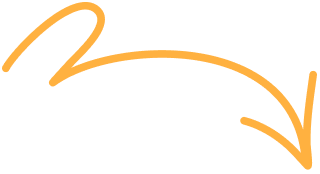
Анализ своих и чужих аккаунтов по 50+ метрикам в 6 соцсетях.
Оптимизация обработки сообщений: операторы, статистика, теги и др.
Автоматические отчеты по 6 соцсетям. Выгрузка в PDF, Excel, Google Slides.
Контроль за прогрессом выполнения KPI для аккаунтов Инстаграм.
Аудит Инстаграм аккаунтов с понятными выводами и советами.
Поможем отобрать «чистых» блогеров для эффективного сотрудничества.